教你如何运用ps滤镜让图片变更清晰
(编辑:jimmy 日期: 2025/5/13 浏览:3 次 )
ps滤镜怎么用?如何运用ps滤镜让图片变更清晰?相信这是很多学习PS朋友都会问的一个问题吧,今天小编就为大家带来一个实例,详细解析ps滤镜让图片变更清晰的步骤,一起来学习吧!


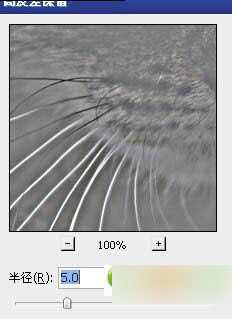


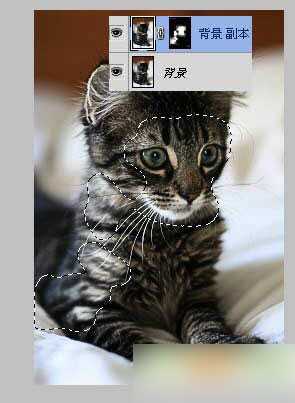
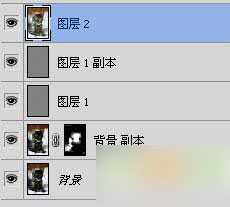
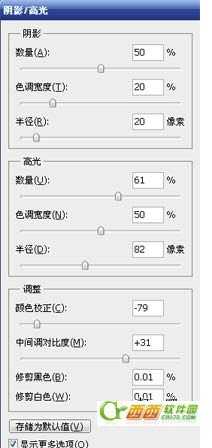

喂养过小宠物的朋友都知道,有时候在家为它们拍个靓照时,总是光线不足,照片昏暗。但是现在,PS教程给各位爱宠物人士送福利啦!只要简单的几个PS步骤,你就可以让小宠物们的美照更清晰!下面就赶快拿起电脑,把你的小宠物P的更帅些哦!
先看效果对比

首先打开猫咪图片。

Ctrl+J复制背景,滤镜>其它>高反差保留。
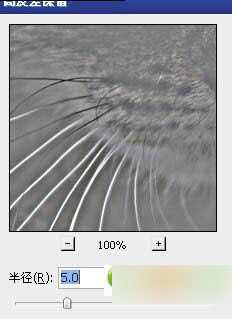
图层模式强光,类似下图效果;之后再复制图层1,得到副本,图层模式仍为强光。

以上步骤目的是锐化图像。下面复制背景层,图层模式改为滤色。

添加蒙版,用笔刷涂抹,只保留猫咪的脸部和白毛部分。
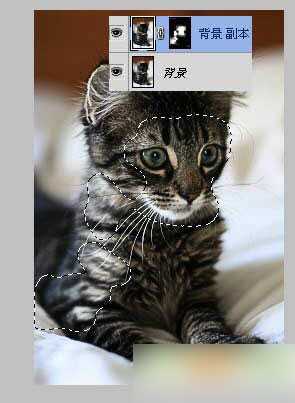
之后盖印层。
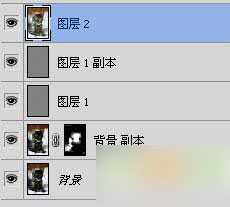
图像>调整>阴影/高光。
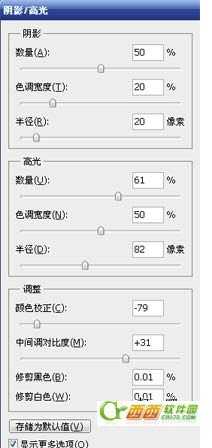
效果对比如下,本ps教程结束。

大功告成,喜欢小动物的朋友,以后在发宠物靓照前记得PS下啰,简简单单就让自己的小动物更迷人!!!
以上就是如何运用ps滤镜让图片变更清晰的方法介绍,希望能帮到大家!
下一篇:十个不为人知的Photoshop文本排版工具详解